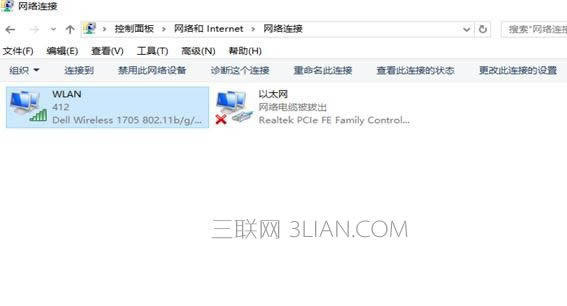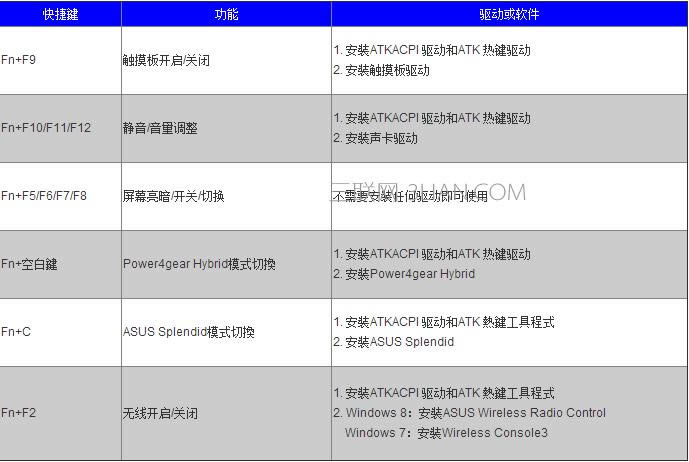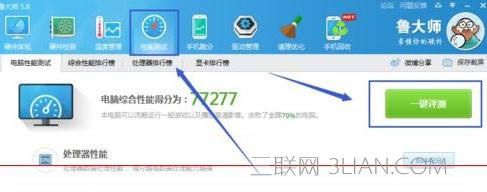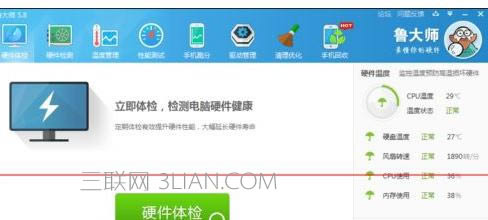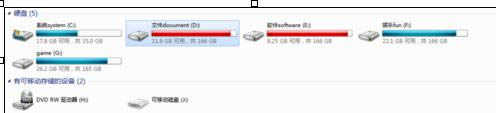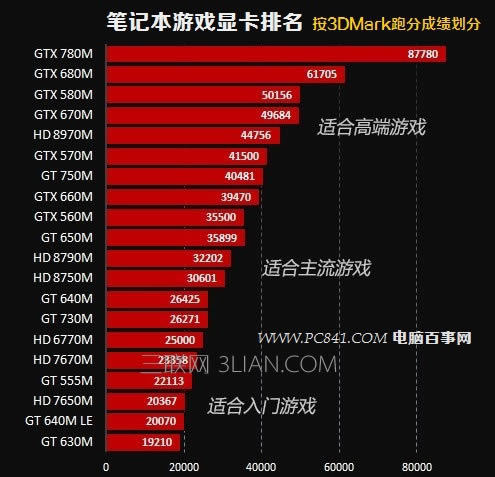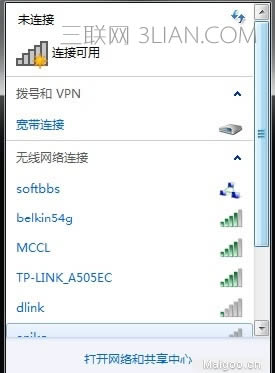聯想筆記本光驅打開設置辦法
作者:佚名 來源:本站 時間:2018-12-04 點擊:125次
由于筆記本的bios和臺式機有一定區別,很多使用筆記本的用戶在重裝系統時不知道怎么設置光驅啟動。今天,小編就以主流的聯想筆記本為例給大家講解下光驅啟動的設置方法。
方法一
1 啟動計算機,并按住DEL鍵(或者F2鍵)不放,直到出現BIOS設置窗口(通常為藍色背景,黃色英文字)。

2. 選擇并進入第二項,“BIOS SETUP”(BIOS設置)。在里面找到包含BOOT文字的項或組,并找到依次排列的“FIRST”“SECEND”“THIRD”三項,分別代表“第一項啟動”“第二項啟動”和“第三項啟動”。這里我們按順序依次設置為“光驅CD-ROM”“軟驅”“硬盤”即可。

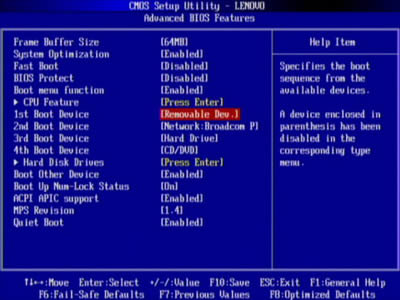
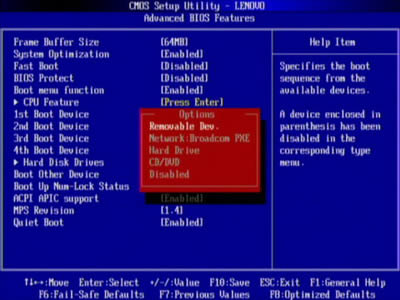
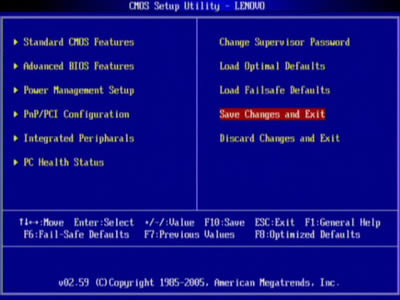
3 選擇好啟動方式后,按F10鍵,出現E文對話框,按“Y”鍵(可省略),并回車,計算機自動重啟,證明更改的設置生效了,如果不行: 進入boot,里面應該有個"Boot Device Priority",回車,里面應該可以看到"1st boot device""2nd boot device" 把"1st boot device"選擇你的光驅,就是從光驅啟動.不過別忘了把"2nd boot device"設成你的硬盤.這樣以后就可以不用再改了! 最后記得要按F10保存然后重新啟動就可以了。
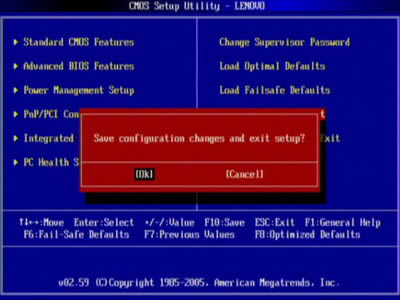
方法二
點開機鍵剛啟動過程或者重啟計算機的過程,不停的敲擊F12鍵,直接會出現Boot Menu界面(如下圖),選擇第一行“ATAPI CD1:”即可實現光盤引導。

方法三
1. 點開機鍵剛啟動過程或者重啟計算機的過程,不停的敲擊Enter鍵,會出現如下圖界面:
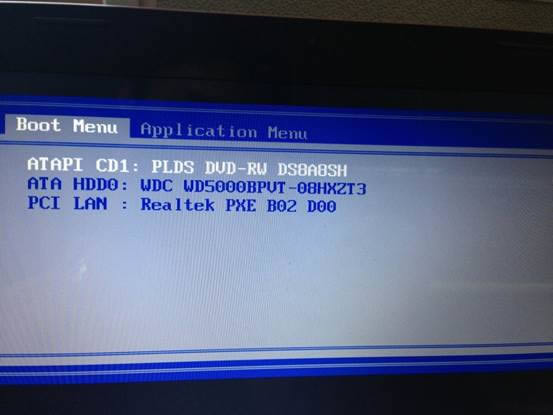
2. 上圖界面點擊F12鍵,則會出現Boot Menu界面(如下圖),選擇第一行“ATAPI CD1:”即可實現光盤引導。
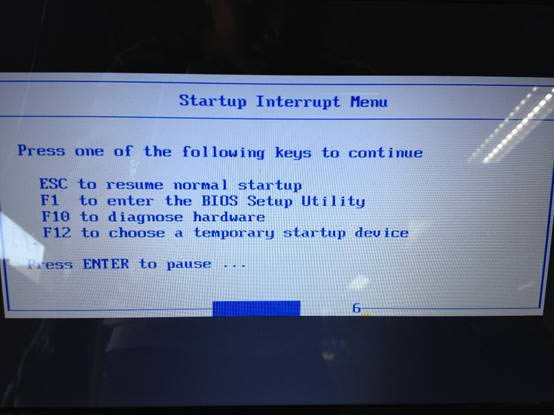
- 上一篇: 怎樣看筆記本屏幕大小 筆記本屏幕型號尺寸查看
- 下一篇: 筆記本電腦上網設置